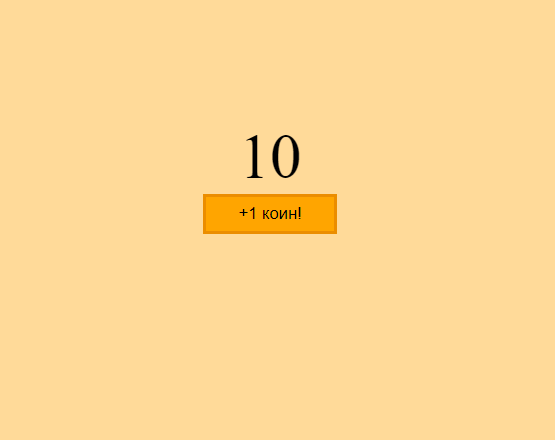Продолжаем создавать свой мини-кликер с помощью HTML, CSS и JavaScript!
В этой статье мы снова немного разукрасим сам кликер и познакомимся с новыми функциями CSS.
Предыдущая (пятая) часть.
Кажется, стоит добавить нашей странице какой-нибудь фон, чтобы всё выглядело красочнее.
Зайдем в наш файл style.css и добавим новый стиль для body, ведь <body> — это вся страница.
Снова напоминаю, что в селекторах нужно ставить точку перед классами (.class), решетку перед id (#id), а перед тегами ничего не ставить.
body {
background-color: #ffda99;
}Я выбрал светло-оранжевый цвет #ffda99. Вы можете выбрать другой любой цвет на ваш вкус.
Теперь страничка выглядит так:
Теперь, я думаю, выглядит интереснее. Вы можете сами экспериментировать с цветами.
Итак, попробуйте сейчас навести и нажать на кнопку. Ничего не происходит, цвет кнопки не меняется. Что, если мы хотим добавить, например, изменение цвета при наведении на кнопку?
Для этого существуют псевдоклассы :hover (при наведении), :active (при зажатии) и т.д.
Как их использовать?
Добавим ещё один стиль для кнопки .clicker-button, и в конце селектора добавим :hover
.clicker-button:hover {
}Добавим сюда стиль background-color:
.clicker-button:hover {
background-color: #ffd66d;
}Сохраним и попробуем теперь навести на кнопку.
Готово! Теперь при наведении кнопка будет менять свой цвет фона (с помощью стиля background-color).
Теперь попробуем снова изменить фон, только для зажатия кнопки. Для этого используется псевдокласс :active.
.clicker-button:active {
background-color: #ffcd38;
}Попробуем нажать на кнопку. Теперь при наведении и нажатии кнопка меняет цвет на нужный!
 Продолжение следует...
Продолжение следует...